Miks Slack ja mitte Skype? Teie valiku peamised põhjused

Miks valida Slacki, mitte Skype'i? Slack tagab teie meeskonnaruumis vähem suhtlushäireid ja võimaldab teil õigel ajal juurdepääsu õigele teabele.
Slacki arveldamine on üsna dünaamiline. Selle asemel, et maksta lihtsalt registreeritud kasutaja või teatud arvu kasutajate eest, esitatakse teile arve tegevuse alusel, olenemata teie tegelikust kasutajate arvust. Nii ei suurenda passiivsed liikmed teie Slacki vahekaarti.
Teisest küljest, kui teil on palju uusi liitujaid, võite saada tavapärasest suurema arve. Seetõttu on hea mõte hoida silma peal oma Slacki arveldusstatistika käimasolevatel muudatustel. Siit saate teada, kuidas teid ei üllataks kuu lõpus ootamatult kõrged arved.
Teie arvet mõjutavate muudatuste vaatamiseks peate minema arveldusseadetesse. Kahjuks pole Slacki põhirakendusest otsest võimalust sinna jõuda. Selle asemel peate läbima liikmete haldamise seaded.
Sinna jõudmiseks peate esmalt klõpsama paremas ülanurgas tööruumi nimel. Järgmisena valige rippmenüüst "Seaded ja haldus", seejärel "Halda liikmeid", et avada uuel vahekaardil Liikmete haldamise leht.
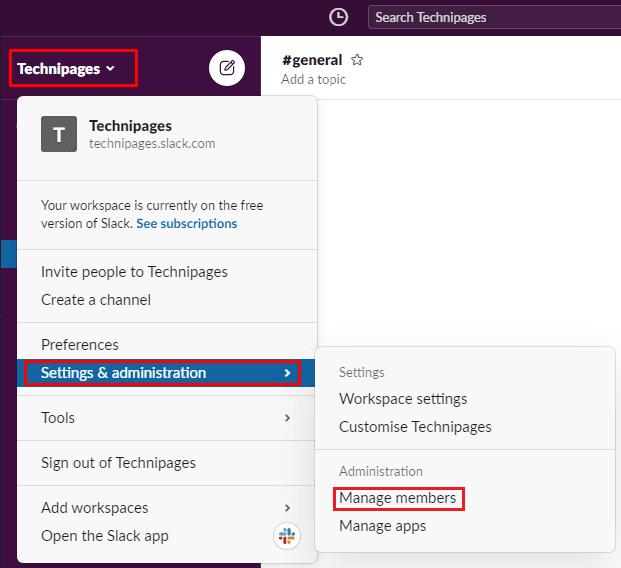
Tööruumi sätete juurde pääsemiseks klõpsake külgribal tööruumi nimel, seejärel valige "Seaded ja haldus" ja "Halda liikmeid".
Kui olete liikmete haldamise lehel, klõpsake vasakus ülanurgas burgerimenüü ikoonil ja valige loendist "Arveldamine".
Lülituge arveldamise jaotises vahekaardile „Liikmete muudatused”. Siin näete üksikasjalikku loendit selle kohta, millal kasutajad on teie tööruumiga liitunud või lahkunud. Samuti näete, millal need on muutunud passiivseks või uuesti aktiveeritud. See teave on kasulik, kuna Slack võtab teilt tasu ainult teie tööruumi aktiivsete kasutajate eest, nagu on kirjeldatud õiglase arvelduse poliitikas .
Märkus. Teid ei teavitata selles jaotises olevate robotite kohta. Te ei pea kunagi oma tööruumis olevate robotite eest maksma.
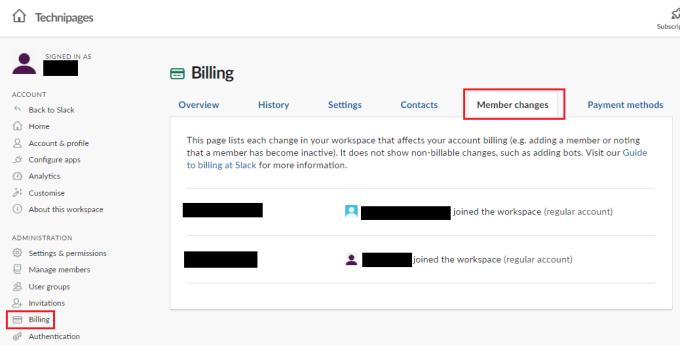
Vastuvõetud kutsete loendit saate vaadata „Arveldamise“ seadete vahekaardil „Liikmete muudatused“.
Hea mõte on vaadata üle Slacki tööruumi muudatuste loend, mis mõjutavad teie arve maksumust. Nii kindlustate, et oodatust suurem väide ei üllata teid. Järgides selles juhendis toodud samme, saate üle vaadata oma tööruumi muudatuste loendi, mis teie arvet mõjutavad.
Miks valida Slacki, mitte Skype'i? Slack tagab teie meeskonnaruumis vähem suhtlushäireid ja võimaldab teil õigel ajal juurdepääsu õigele teabele.
Lisage oma Slacki kontodele täiendav turvakiht, lülitades sisse kahefaktorilise autentimise. Vaadake, kui lihtne on selle lubamine.
Kas vajate Slacki liikme ID-d? Vaadake, milliseid samme järgida selle kiireks leidmiseks.
Üks Slacki lahedatest funktsioonidest on Slackbot, mis on bot, mis reageerib teatud käskudele. Slackbotit saab ka kohandada pakkuma
Kahtlaste tegevuste kontrolli all hoidmiseks saate kasutada Slacksi juurdepääsuloge. Vaadake, kuidas sellele juurde pääsete.
Kui teema muutub ignoreerimiseks liiga populaarseks, siis miks mitte luua selle jaoks Slackis kanal? Vaadake, kuidas saate kanalit luua.
Veenduge, et kõik järgiksid enda Slackis nime panemisel teie juhiseid. Vaadake, kuidas neid reegleid selle õpetuse abil kuvada.
Kas pole rahul Slacki vaiketöökoha logiga? Vaadake, milliseid samme selle muutmiseks järgida.
Emotikonid on lõbus ja kerge suhtlemisviis. Need töötavad isegi üle keelebarjääri, kuna ei tugine sõnadele. Teie Slacki tööruumis on saadaval tohutul hulgal Kas vajate teatud tüüpi emotikonitegelasi? Kasutage seda juhendit oma kohandatud emotikonide märkide lisamiseks.
Slack on veebipõhine vestlusprogramm, mida ettevõtted ja teised spetsialistid kasutavad sageli üksteisega ühenduse pidamiseks. Slacki programmil on palju
Võib olla raske leida viise, kuidas aidata oma meeskonnal produktiivsena püsida ühenduse loomisel. Võib-olla olete kuulnud Slackist, sõnumsiderakendusest, mis näib pakkuvat kõike
Selle õpetuse abil vaadake, kui lihtne on Slackis ajavööndeid muuta. Ajavööndit muudate vähem kui minutiga.
Kuigi Jira rakendus on uus, on sellest kiiresti saanud üks parimaid rakendusi meeldetuletuste ja märguannete seadmiseks Slacki rühmades. Mitte ainult Jira See õpetus õpetab teile Slack Groupsis Jira meeldetuletuste seadistamist.
Kõigil on aeg Slackis oma paroolid vahetada. Vaadake, kuidas sundida kõiki uut looma.
Oluliste Slacki sõnumite varukoopia loomine on kohustuslik. Vaadake, kuidas saate oma Slacki tööruumi andmeid eksportida.
Slack on Interneti-vestluse rakendus, mis võimaldab teie vestlustel töötamise ajal korras hoida. Vestlusi saab korraldada teemade kaupa, privaatselt
Kas saate liiga palju e-kirju? Kui soovite Slacki teavituskirjad oma postkastist eemaldada, pakuvad need näpunäited teile huvi.
Slacki märguanded on suurepärane võimalus olla kursis saadud sõnumite, kommentaaridega, milles teid on mainitud, ja sõnumilõimedega, mille olete saanud.
Kas te ei soovi, et keegi Slackis teie kõnest teaks? Vaadake, kuidas peatada rakendusel teie oleku muutmine.
Otsid kuu töötajat? Vaadake, kuidas saate tänu Slacksi liikmeanalüütikale andmeid võrrelda ja kuidas neid leida.
Selle lihtsa ja kiire õpetuse abil saate samm-sammult teada, kuidas rakenduses Notepad++ klõpsatavad lingid välja lülitada.
Vabanege saatest Apple TV+ saates Up Next ilmumisest, et hoida oma lemmiksaateid teiste eest saladuses. Siin on sammud.
Avastage, kui lihtne on oma arvutis ja Android-seadmes Disney+ konto profiilipilti muuta.
Kas otsite Microsoft Teamsi alternatiive lihtsaks suhtluseks? Leidke 2023. aastal enda jaoks parimad alternatiivid Microsoft Teamsile.
See postitus näitab, kuidas videoid kärpida Microsoft Windows 11 sisseehitatud tööriistade abil.
Kui kuulete palju moesõna Clipchamp ja küsite, mis on Clipchamp, lõpeb teie otsing siin. See on parim juhend Clipchampi valdamiseks.
Tasuta helisalvestiga saate luua salvestisi ilma oma Windows 11 arvutisse kolmanda osapoole tarkvara installimata.
Kui soovite luua vapustavaid ja kaasahaaravaid videoid mis tahes eesmärgil, kasutage parimat tasuta videotöötlustarkvara Windows 11 jaoks.
Vaadake näpunäiteid, mida saate kasutada oma ülesannete korraldamiseks Microsoft To-Do abil. Siin on lihtsad näpunäited, isegi kui olete algaja.
Lahendage selle dokumendi avamisel ilmnes viga. Ligipääs keelatud. tõrketeade, kui proovite avada PDF-faili meilikliendist.


























